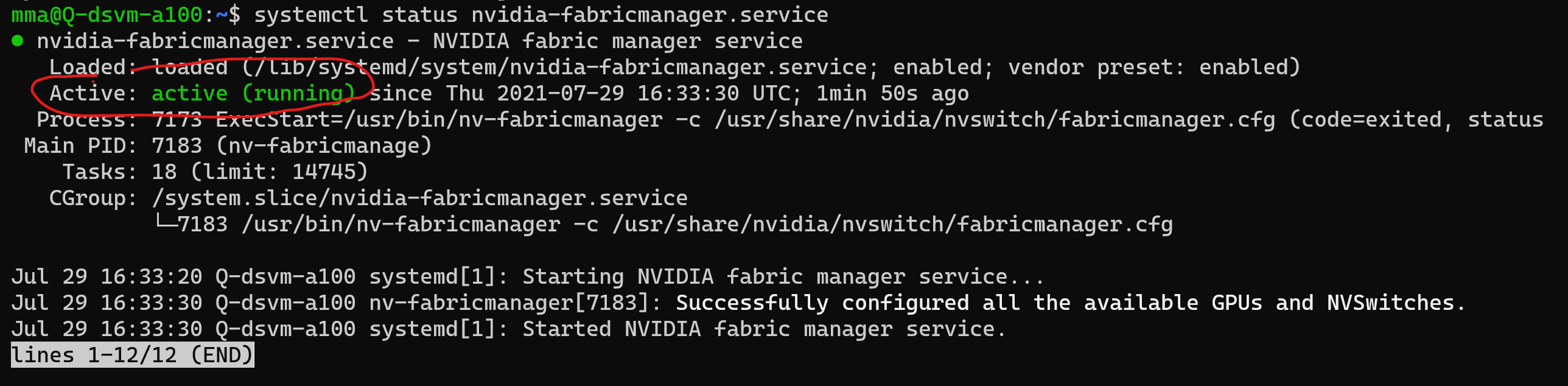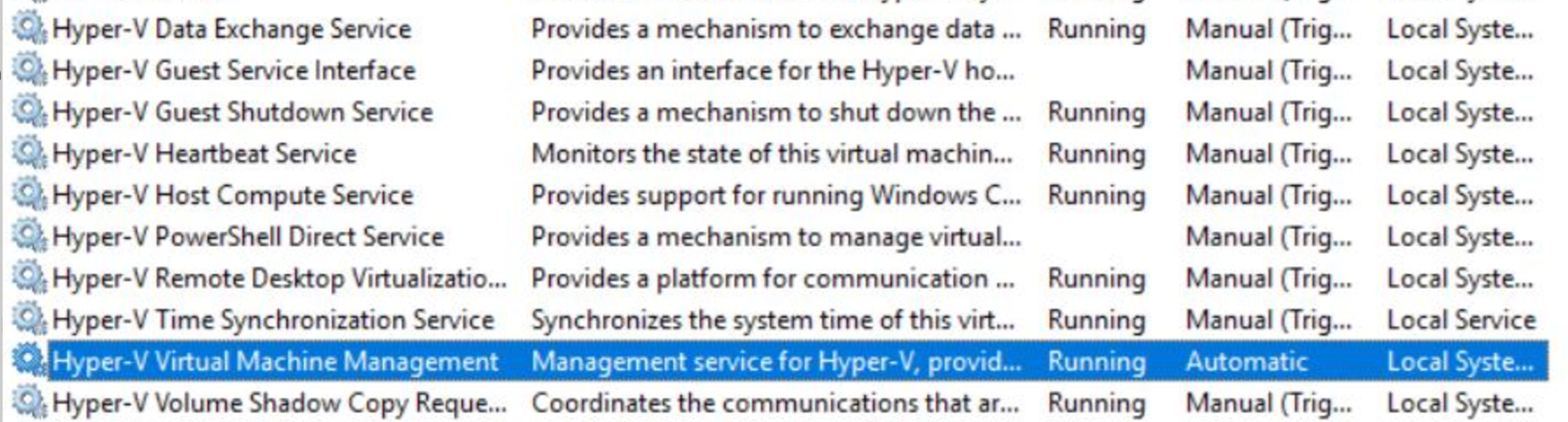Řešení potíží s virtuálním počítačem Azure Datová Věda
Tento článek vysvětluje, jak najít a opravit chyby nebo chyby, se které můžete setkat při používání virtuálního počítače Azure Datová Věda.
Ubuntu
Oprava GPU na čipu GPU NVIDIA A100 – Řada Azure NDasrv4
Virtuální počítač ŘADY ND A100 v4 je vlajkovou lodí řady Azure GPU. Zpracovává komplexní trénování hlubokého učení a úzce propojené, škálované a škálované úlohy prostředí HPC.
Vzhledem k jedinečné architektuře potřebuje pro úlohy s vysokou poptávkou jiné nastavení, aby bylo možné využít akceleraci GPU pomocí architektur TensorFlow nebo PyTorch.
Vytváříme připravenou podporu pro grafické procesory ND A100. Mezitím může GPU zpracovat Ubuntu, pokud přidáte NVIDIA Fabric Manager a aktualizujete ovladače. V terminálu postupujte takto:
Přidání úložiště NVIDIA pro instalaci nebo aktualizaci ovladačů – podrobné pokyny najdete v tomto prostředku.
[VOLITELNÉ] Ovladače CUDA můžete také aktualizovat z tohoto úložiště.
Nainstalujte ovladače NVIDIA Fabric Manageru:
sudo apt-get install cuda-drivers-460 sudo apt-get install cuda-drivers-fabricmanager-460Restartujte virtuální počítač (pro přípravu ovladačů)
Povolte a spusťte nově nainstalovanou službu NVIDIA Fabric Manager:
sudo systemctl enable nvidia-fabricmanager sudo systemctl start nvidia-fabricmanager
Spuštěním této ukázky kódu ověřte, že gpu a ovladače fungují:
systemctl status nvidia-fabricmanager.service
Tento snímek obrazovky ukazuje spuštěnou službu Fabric Manager:
Selhání připojení k desktopovým prostředím
Pokud se můžete připojit k dsVM přes terminál SSH, ale nemůžete se připojit přes x2go, x2go může mít nesprávné nastavení typu relace. Pokud se chcete připojit k desktopovém prostředí DSVM, nastavte typ relace v x2go/session preferences/session na XFCE. Ostatní desktopová prostředí se v současné době nepodporují.
Písma při připojování k DSVM pomocí x2go vypadají špatně
Konkrétní nastavení relace x2go může způsobit, že některá písma při připojení k x2go vypadají špatně. Než se připojíte k DSVM, zrušte zaškrtnutí políčka Nastavit dpi zobrazení na kartě Vstup/výstup dialogového okna předvoleb relace.
Výzva k zadání neznámého hesla
Nastavení typu ověřování DSVM můžete nastavit na veřejný klíč SSH. Místo ověřování heslem se to doporučuje. Pokud používáte veřejný klíč SSH, nedostanete heslo. V některých scénářích ale některé aplikace stále požadují heslo. Spuštěním příkazu sudo passwd <user_name> vytvořte nové heslo pro konkrétního uživatele. Pomocí sudo passwdpříkazu můžete vytvořit nové heslo pro uživatele root.
Spuštěním tohoto příkazu se nezmění konfigurace SSH a povolené mechanismy přihlašování zůstanou stejné.
Při spuštění příkazu sudo se zobrazila výzva k zadání hesla.
Když spustíte sudo příkaz na počítači s Ubuntu, může se zobrazit žádost o opakované zadání hesla, abyste ověřili, že jste přihlášený uživatel. Toto je očekávané výchozí chování Ubuntu. V některých situacích ale opakované ověřování není nutné a spíše otravné.
Pokud chcete ve většině případů zakázat opětovné ověřování, můžete tento příkaz spustit v terminálu:
echo -e "\n$USER ALL=(ALL) NOPASSWD: ALL\n" | sudo tee -a /etc/sudoers
Po restartování terminálu sudo nepožádá o další přihlášení a bude považovat ověření z vašeho přihlášení relace za dostačující.
Nejde použít docker jako uživatele, který není v kořenovém adresáři
Pokud chcete použít Docker jako uživatele, který není kořenem, potřebuje uživatel členství ve skupině Dockeru. Příkaz getent group docker vrátí seznam uživatelů, kteří patří do této skupiny. Pokud chcete přidat uživatele do skupiny dockeru, spusťte sudo usermod -aG docker $USERpříkaz .
Kontejnery Dockeru nemůžou komunikovat s vnějším prostředím přes síť
Ve výchozím nastavení Docker přidává nové kontejnery do tzv. "bridge network": 172.17.0.0/16. Podsíť této sítě mostu se může překrývat s podsítí vašeho DSVM nebo s jinou privátní podsítí, kterou máte ve svém předplatném. V takovém případě není možná žádná síťová komunikace mezi hostitelem a kontejnerem. Webové aplikace, které běží v kontejneru, navíc nejsou dostupné a kontejner nemůže aktualizovat balíčky z apt.
Pokud chcete tento problém vyřešit, musíte Docker překonfigurovat tak, aby používal adresní prostor IP adres pro síť mostu, která se nepřekrývá s jinými sítěmi vašeho předplatného. Pokud například přidáte
"default-address-pools": [
{
"base": "10.255.248.0/21",
"size": 21
}
]
/etc/docker/daemon.json do souboru JSON přiřadí Docker k síti mostu jinou podsíť. Soubor musíte upravit pomocí příkazu sudo, například spuštěním sudo nano /etc/docker/daemon.jsonpříkazu .
Po této změně spusťte service docker restart restartování služby Docker. Pokud chcete zjistit, zda se změny projevily, můžete spustit docker network inspect bridge. Hodnota v rámci správy IP adres. Config.Subnet by měl odpovídat dříve zadanému fondu adres.
GPU nejsou dostupné v kontejneru Dockeru
Prostředek Dockeru nainstalovaný na DSVM ve výchozím nastavení podporuje GPU. Tato podpora však vyžaduje určité požadavky.
- Velikost virtuálního počítače DSVM musí obsahovat alespoň jeden GPU.
- Při spuštění kontejneru
docker runDockeru musíte přidat parametr --gpus ,--gpus allnapříklad . - Velikosti virtuálních počítačů, které zahrnují GPU NVIDIA A100, vyžadují nainstalované další softwarové balíčky, zejména NVIDIA Fabric Manager. Tyto balíčky nemusí být v imagi předinstalované.
Windows
Virtuální počítač Generace 2 (Gen 2) nefunguje
Při pokusu o vytvoření virtuálního počítače Datová Věda na základě generace 2 (Gen2) dojde k chybě.
V tuto chvíli udržujeme a poskytujeme image pro Datová Věda Virtual Machines (DSVM) založené na Windows 2019 Serveru, pouze pro virtuální počítače DSVM generace 1. generace. Gen 2 se zatím nepodporuje, ale plánujeme je podporovat v blízké budoucnosti.
Přístup k SQL Serveru
Když se pokusíte připojit k předinstalované instanci SQL Serveru, může dojít k chybě přihlášení selhalo. Pokud se chcete úspěšně připojit k instanci SQL Serveru, musíte spustit program, ke kterému se chcete připojit , například SQL Server Management Studio (SSMS) v režimu správce. Režim správce je povinný, protože výchozí chování DSVM umožňuje připojení pouze správců.
Hyper-V nefunguje
Podle očekávání hyper-V na začátku nefunguje ve Windows. Kvůli zajištění nejlepšího výkonu jsme některé služby zakázali. Povolení technologie Hyper-V:
- Otevření panelu hledání na virtuálním počítači pro datové vědy (DSVM) Windows
- Zadejte "Služby",
- Nastavení všech služeb Hyper-V na ruční
- Nastavení správy virtuálních počítačů Hyper-V na hodnotu Automatic
Konečná obrazovka by měla vypadat takto: